Genius機能
Geniusとは、アップルにライブラリのデータを送信することでそれぞれの楽曲の相性の良いものを自動的に選択。似たタイプの楽曲がそろったプレイリストを自動的に作成してくれる機能のことです。
音楽に統一感があるため、普通のシャッフル再生とは異なった楽しみ方ができます。
⇒ Geniusでプレイリストを自動作成する - iPhone編
Geniusをオンにする
Geniusを設定する
Geniusを始める前に、簡単な設定をしておく必要があります。ウィンドウズの場合はショートカットの[Ctrl] + [B]キーでメニューを表示し、【Store】をプルダウンして【Geniusをオン】をクリックしてください。
マッキントッシュの場合は、メニューバーから【Store】をプルダウンして【Geniusをオン】をクリックします。
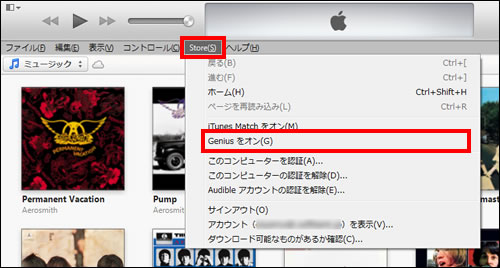
Genius機能をオンにする
Geniusの説明が書かれた画面が表示されますので、【Genius機能をオンにする】をクリックしてください。
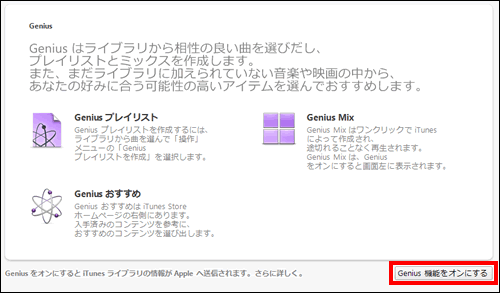
プライバシーポリシーを読んだら【利用規約を読みました。内容に同意します】にチェックを入れ、【同意する】をクリックします。
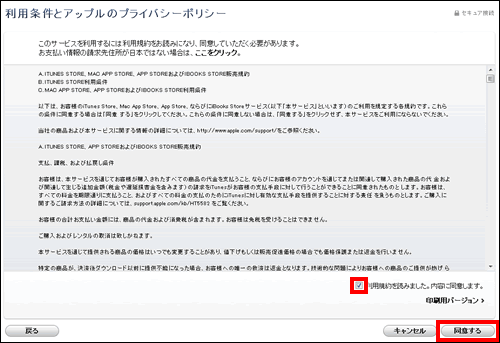
Geniusの設定が完了し、機能がオンになりました。
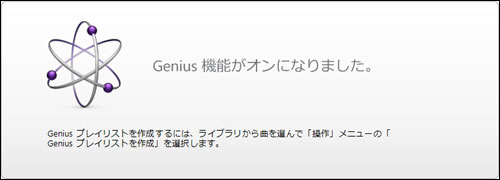
Geniusで音楽を聴く
Geniusでプレイリストを作成する
Geniusでは特定の曲を選んで、それと似たタイプの曲を自動で選曲したプレイリストを作ることができます。
まず、プレイリストを作りたい元の曲を選び、曲名の横に出る矢印ボタンをクリックします。サブメニューが表示されますので、【Geniusプレイリストを作成】をクリックしてください。
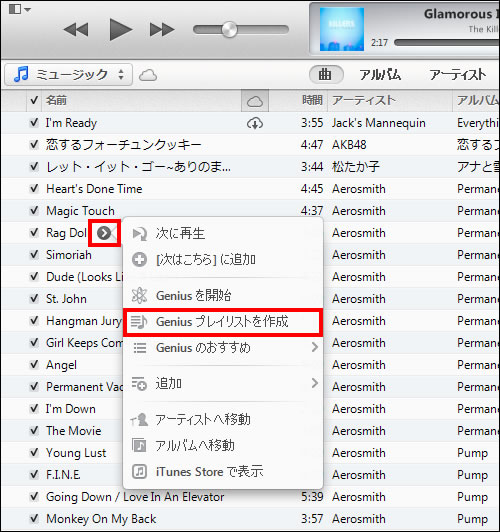
楽曲を選んで右クリックでメニューを表示。その中の【Geniusプレイリストを作成】をクリックしてもGeniusプレイリストを作成することができます。
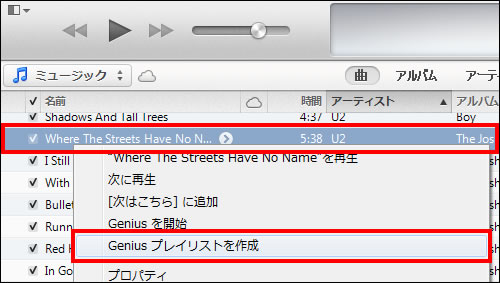
Geniusでプレイリストを表示する
先ほど選択した曲を元に、Geniusでプレイリストが作成されました。プレイリストを表示したいときは、上部のタブから【プレイリスト】をクリックし、プレイリスト一覧の中から先ほど作成したGeniusのプレイリストをクリックします。
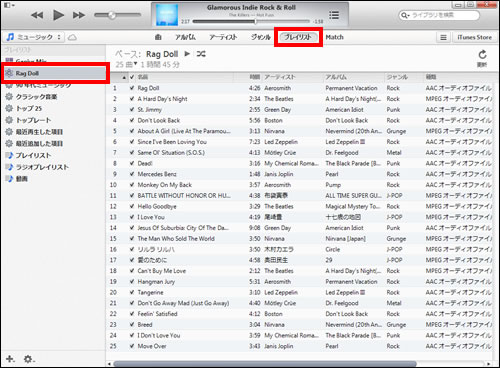
iTunes Storeに配信されていない場合など、一部の楽曲ではGeniusプレイリストを作成できない場合があります。「Geniusプレイリストを作成」の項目が表示されなかったり、下記のようなメッセージが表示されたときは、ほかのアーティストの楽曲を選んでGeniusプレイリストを作成しましょう。

Geniusのおすすめを見る
Geniusのプレイリストを作る前に、どんな曲が選ばれるのか確認することができます。まず、曲名の横に出る矢印ボタンをクリックします。サブメニューが表示されますので、【Geniusのおすすめ】をクリックしてください。
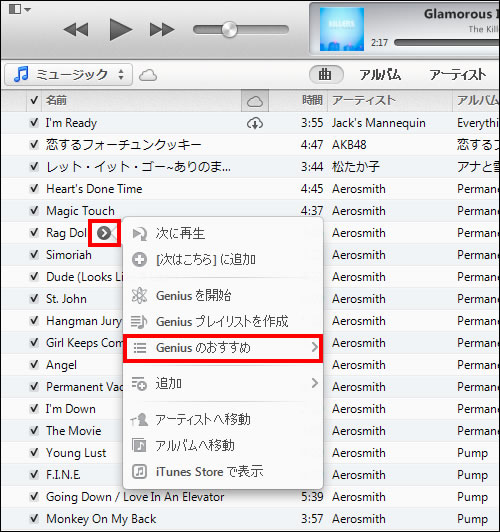
選んだ曲を元にGeniusが選択した曲のリストが表示されます。ここで【Geinusを開始】をクリックすると、プレイリストを作成せずにこのリストを再生することが出来ます。また、【プレイリストとして保存】をクリックすると、Geniusのプレイリストが作成されます。
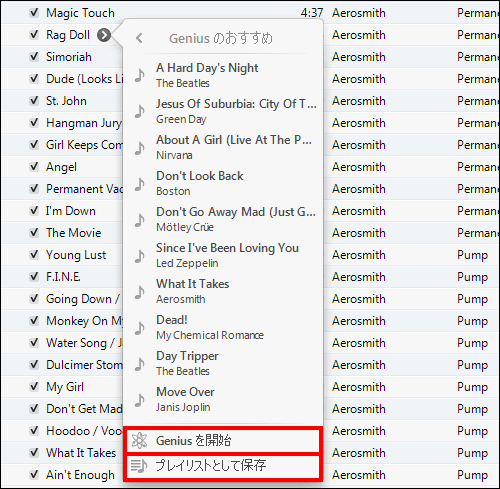
Genius Mixで音楽を楽しむ
Geiniusでは、ライブラリの楽曲を元にジャンル別に選択されたプレイリスト「Genius Mix」で音楽を聴くこともできます。
上部のタブから【プレイリスト】をクリックし、左のプレイリスト一覧より【Genius Mix】をクリックします。
Geniusが選んだプレイリストがジャンルごとに表示されていますので、聴きたいものを選んでクリックしてください。
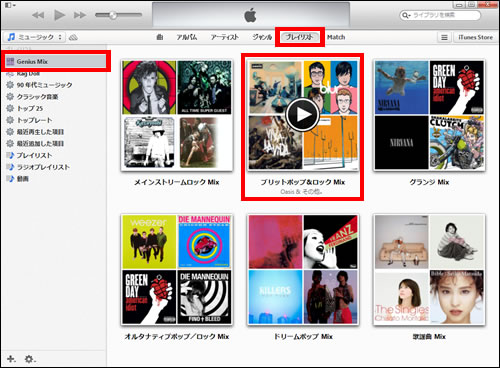
Genius Mixでは、アルバムのアートワークの上にマウスのポインタを持っていくと、再生ボタンなどが表示されます。
ここでプレイリストを再生したり、曲送りや曲戻し、一時停止なども行えます。
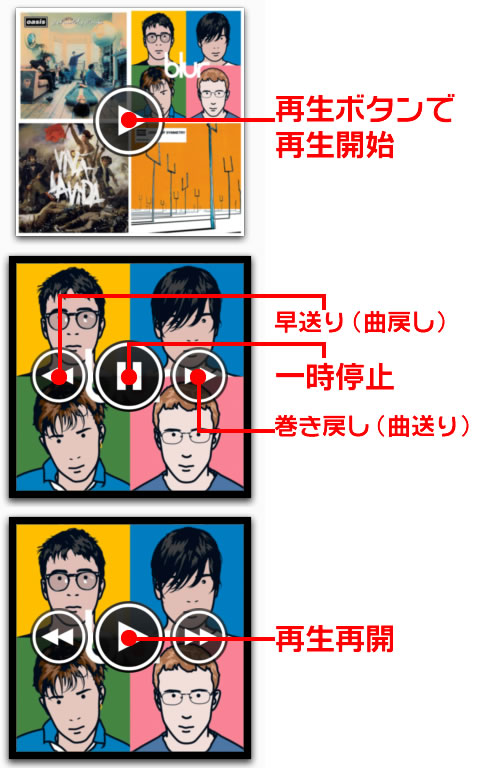
Genius Mixのプレイリストを確認する
Geinius Mixにどんな曲が選ばれているか確認したいときは、プレイリストを再生中に次はこちらボタンをクリックします。
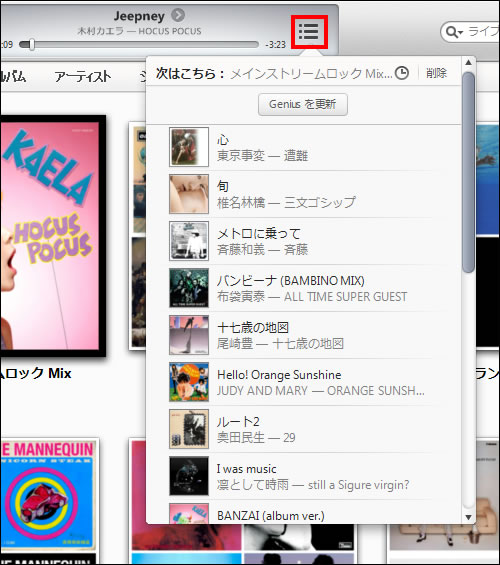
|
|
|
操作テクニック
| ・コンピレーションアルバムの楽曲を表示する |
| ・お気に入りの曲にレートを付ける |
| ・スマートプレイリストで曲を自動で集める |
| ・ミニプレーヤーや動画を常に手前に表示する |
| ・プレイリストを作成する |
| ・Genius機能 |
| ・曲に合わせてビジュアライザを表示する |
| ・イコライザで音質を好みに調整する |
| ・曲順をシャッフルで再生する |
| ・表示する曲情報の項目を変更する |
| ・次に再生したい楽曲を「次はこちら」に追加する |




